
Cinema 4Dが非破壊と言われる理由
Cinema 4Dは、プロシージャルや非破壊でモデリングができるよく言われています。でも、他のDCCツールのようにポリゴンモデリングの履歴はなく、MayaやSoftimageのようにノードで履歴をとっておくことはできません。
では、なぜCinema 4Dはプロシージャルや非破壊と言われているのでしょうか? これはデフォーマやジェネレータと呼ばれるオブジェクト(機能)がアニメーションに対応しているのと、MoGraphによるプロシージャルな複製と配置を自由に組み合わせることで非破壊モデリングとして使用されているためです。では、その例を見ていきましょう。
スプライン+ジェネレータ

Cinema 4Dでパイプ状の形状を作る場合は、断面になるスプラインと押し出すスプラインの2つをスイープジェネレータの子にすることでジオメトリ化できます。ジオメトリ化しても形状はフリーズされたわけではないので、スプラインやスイープのパラメータを変えることで、形状を変化させたりアニメーション化させたりすることができます。スプラインとジェネレータを使うことで非破壊のモデリングが可能です。
アニメーションブーリアン

Cinema 4Dのブーリアンもフリーズされないで、状態を見ながらモデリングしたいときやアニメーションに対応しているので、これも非破壊として扱えます。さらにブールしたものから別オブジェクトをブールしたりもできるので、より複雑な形状も作成できます。
ブール結果もNgonに対応しているので、後からポリゴン編集する際もきれいな状態で編集可能です。交差しているエッジは選択範囲として内部で生成されています。
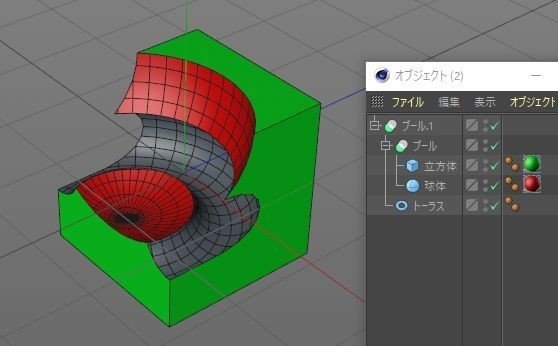
ブールしたものからトーラスをさらにブールさらに、指定したエッジやポリゴンなどにベベルを加えるベベルデフォーマと交差エッジの選択範囲を使うことでブールした状態に対してベベルを加えることができます。ブールしたトポロジーよってはベベルがうまくかからないことがありますが、シンプルな形状であれば比較的きれいに適用されます。

ただし、ブールは常に計算されるので、複雑なブールは計算時間がかかります。アニメーションをさせる場合でなければ、形状が確定した段階でポリゴンオブジェクトへ変換(他のDCCツールでいうフリーズ)させたほうが操作が快適です。
デフォーマ
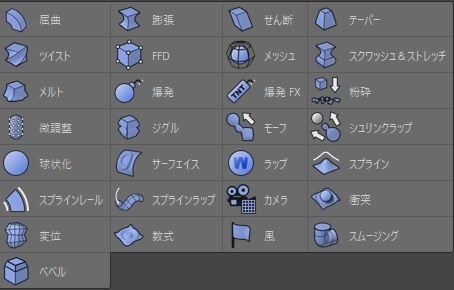
Cinema 4Dには多くのDCCツールにもある屈曲(ベンド)やツイスト、FFD(フリーフォームデフォーマ)が用意されています。変形させたいオブジェクトの下に配置して、パラメータを変更することでオブジェクトが変形できます。また、グループ化することで複数オブジェクトに対してもデフォーマも適用できます。
特殊なデフォーマ
Cinema 4Dには、特殊なデフォーマも用意されていますので、いくつか紹介します。
カメラデフォーマ
カメラデフォーマは、カメラから見た状態でのFFDになります。3Dとしての整合性を無視して見た目上のプロポーションを調整するのに使います。 たとえば、ウエストを少し細くしたり、手を大きくしてパースを強調したりすることができます。特に、アニメ用CG等に最適です。
スプラインラップ

スプラインラップは、スプラインに沿って形状を変形させる機能です。真っ直ぐにモデリングした蛇をスプラインに沿って曲げたり、文字をスプラインに沿って曲げて動かしたりすることができます。
ジグルデフォーマ

ジグルデフォーマは2次モーションをつけるためのデフォーマです。プリンや太ったキャラクターのお腹など動きに合わせてソフトボディのような効果を出すことができます。実際には物理シミュレーションは行っていないので、計算は高速です。
衝突デフォーマ
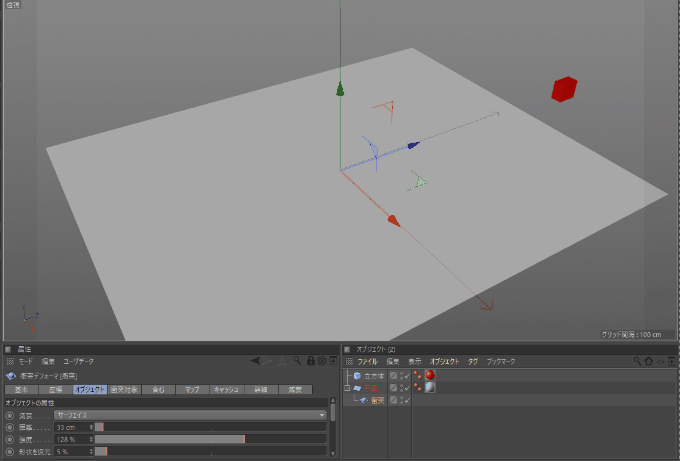
衝突デフォーマは、オブジェクトが衝突したところ凹ませたり、波打たせるようなことができます。これもソフトボディダイナミクスまでは行っていないので、非常に高速に動きます。雪の上を歩くと足跡がつけたり、泥の上を歩いて徐々に足跡が消えたりということもできます。
クラスタ
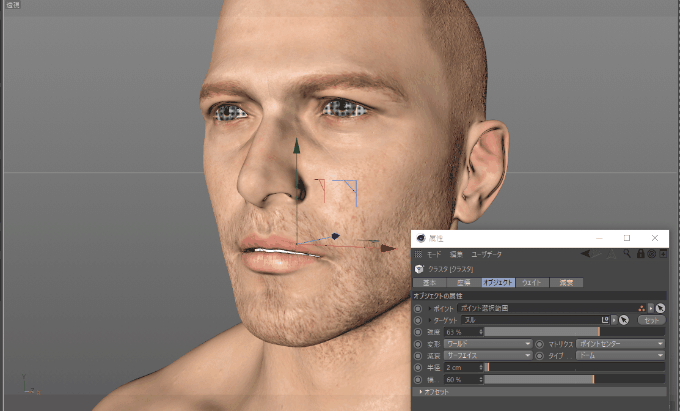
クラスタは、キャラクターのフェイシャルリグに使うためのものです。モーフではなく自由に表情を作りたい場合に、特定のポイントをソフト選択された状態をヌル(ロケータ/ヘルパー)で動かすことができます。唇やまぶたのようにポイントが近くてもメッシュが離れていれば反対側のメッシュに影響しないようにもできます。
ポリゴンリダクション

ポリゴンリダクションも非破壊です。UVを保ったままポリゴンリダクションするので、高品質なローポリモデルが作成できます。ゲームアセット用のLODオブジェクトの作成にも最適です。また、リダクションもアニメーションに対応しているため、カメラの距離に合わせて遠景ではローポリ、近景ではハイポリにできます。
オブジェクトの配置:MoGraph
オブジェクトの複製や配置はMoGraphを使うことでプロシージャルに行えます。MoGraphのクローンオブジェクトは、子供になっているオブジェクトをいろいろな方法では複製して配置することができます。グリッド状に並べるだけでなく、スプラインやオブジェクトのサーフェイスに配置でき、複製数も自由に変えられます。アニメーションにも対応しているので、徐々に数を増やしたりもできます。更に配列したものをエフェクタを使うことで、角度や位置、サイズを変更できます。
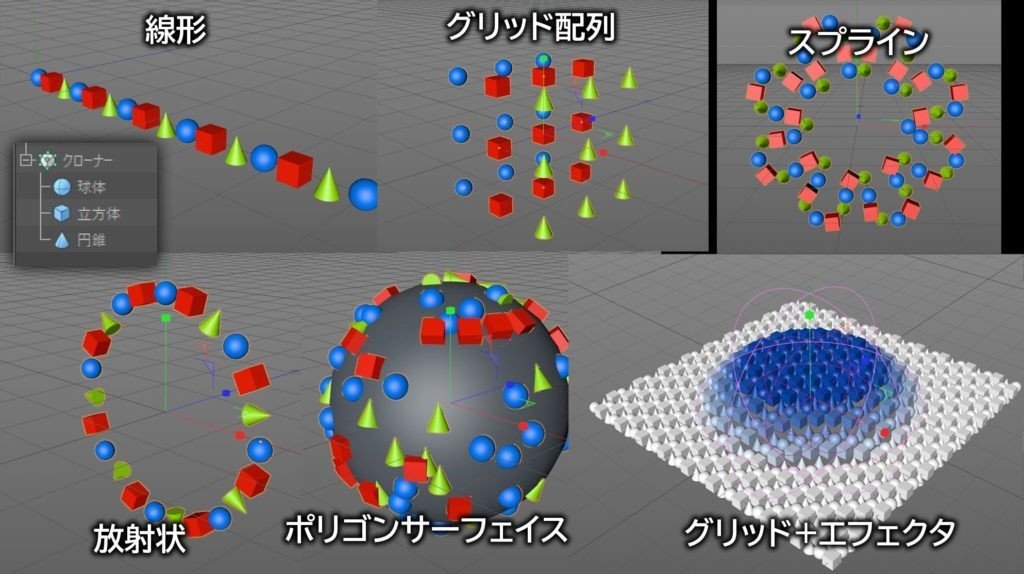
こうした機能はモーショングラフィックスはだけでなく、建築などにも使うことができます。樹木を地形に合わせてランダムに配置して角度やスケールもランダムにできます。街灯を道路のパスに合わせて均等に配置することもできます。
地形や道路の形状が変わればそれに合わせて自動的に追従させることもできます。

オブジェクトのアセット化

こうしたMoGraphやジェネレータなどのプロシージャルの機能を組み合わせてアセット化もできます。Cinema 4DにはXPressoというノードベースのエクスプレッションとユーザデータというオブジェクトに任意のパラメータを作成する機能を組み合わせることで、別オブジェクトのパラメータを一元管理できます。
ですので、上記のアニメーションのように螺旋階段の高さや角度、階段数をプロシージャルに変更できるのでアセットとすることができます。Xpressoは、オブジェクトのパラメータだけでなく位置や角度も一つのスライダでコントロールさせることもできるので、複雑なアニメーションも一つのパラメータアニメーションでコントロールすることもできます。

ボリュームモデリング
Cinema 4Dは、R20でOpenVDBをサポートしました。といっても、ボリュームレンダリングではなくボリュームの生成と生成したボリュームをポリゴン化する機能になります。このボリュームモデリング機能を使うことでより直感的ににモデリングができるようになりました。
ブーリアンやメタボールでは難しい形状も簡単に作成でき、ラフな形状を作成してCinema 4Dのスカルプト機能で仕上げることもできます。
自分のナレッジに合わせて作成できる
Cinema 4Dの強みは、オブジェクトの組み合わせとノードベースによる管理も両方できる点にあります。ノードによる組み立ては難しい方でも、オブジェクトの階層化とリンクでほとんどの作業が行えるので、まだ経験の少ない学生や直感的に作業を行いたいアーティスト方でも安心して作業が行なえます。
